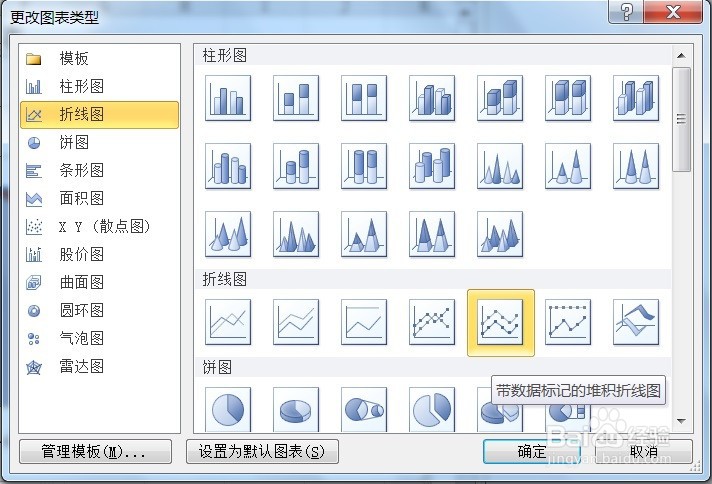1、在EXCEL中,打开【1.XLSX】后,如下图所示。
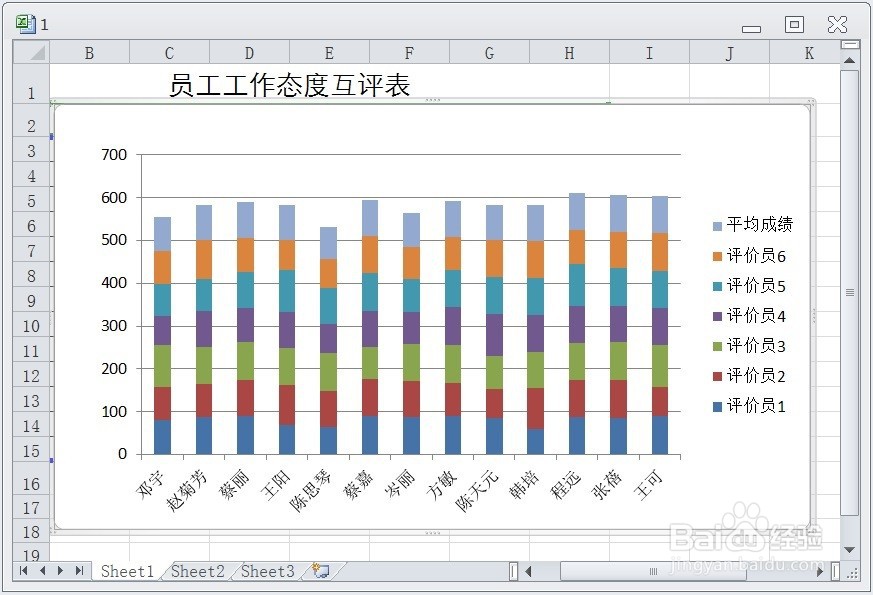
2、在EXCEL中,打开【1.XLSX】后,选择图表对象,如下图所示。

3、在EXCEL中,打开【1.XLSX】后,选择图表对象,【设计】→【类型】→【更改图表类型】如下图所示。

4、在EXCEL中,打开【1.XLSX】后,选择图表对象,【设计】→【类型】→【更改图表类型】,弹出【更改图表类型】对话框,如下图所示。

5、在EXCEL中,打开【1.XLSX】后,选择图表对象,【设计】→【类型】→【更改图表类型】,弹出【更改图表类型】对话框→点击左侧【折线图】→【带数据标记的堆积折线图】如下图所示。点击【确定】后即可运用带数据标记的堆积折线图显示资料了。